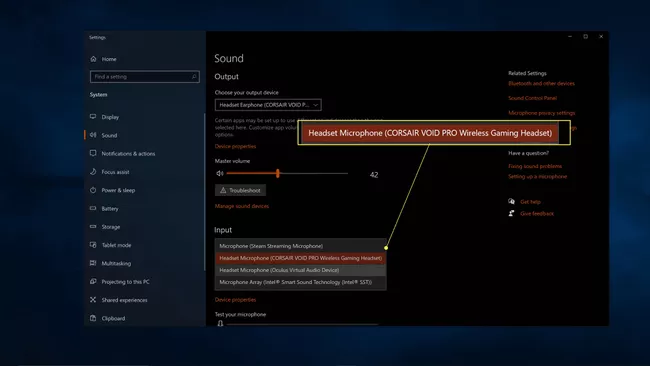عناصر المقال
تشرح هذه المقالة كيفية استخدام ميكروفون Oculus Quest، بما في ذلك إرشادات حول ما يجب فعله إذا كان ميكروفون Quest لا يعمل. وتتعلق التعليمات الواردة في المقال بكل من Oculus Quest و Quest 2.
كيف يعمل ميكروفون Oculus Quest؟
يشتمل كل جهاز من أجهزة Oculus Quest و Oculus Quest 2 على مجموعة من الميكروفونات المدمجة جنبًا إلى جنب مع مكبرات الصوت المدمجة.
هذه الأجهزة عبارة عن وحدات قائمة بذاتها تمامًا يمكنك استخدامها بدون جهاز كمبيوتر أو أي معدات أو ملحقات إضافية أخرى، لذا فهي تشتمل على مجموعة ميكروفون في الجانب السفلي بالقرب من فمك.
يجب أن تلتقط مصفوفة الميكروفون صوتك وتنقله عندما تكون في محادثة صوتية، طالما أنك لم تكتم الصوت.
اقرأ أيضًا: 5 من أفضل نظارات الواقع الافتراضي للألعاب
وتحتوي الدردشة الصوتية في Oculus Quest على مستويين مختلفين. حيث يتضمن كلًا من Quest and Quest 2 دردشة جماعية على مستوى النظام، مما يسمح لك بالدردشة مع أصدقائك سواء كنت في لعبة أم لا.
بالإضافة إلى ذلك، يمكن لمطوري التطبيقات والألعاب الاعتماد على الدردشة الجماعية على مستوى النظام أو تقديم حل الدردشة الصوتية داخل اللعبة أو دعم كليهما.
إذا لم يتمكن الأشخاص من سماعك، أو لم تتمكن من سماعهم، فعادةً ما يكون ذلك بسبب مشكلة في الدردشة الصوتية داخل اللعبة أو الدردشة الجماعية على مستوى النظام.
قد يهمك: Steam Deck سيدعم ألعاب الواقع الافتراضي مع Oculus Quest
بالإضافة إلى ذلك، يمكن أن تظهر المشكلات عند توصيل Quest بجهاز كمبيوتر باستخدام كبل الارتباط.
فقد يتحول الصوت إلى ميكروفون متصل بجهاز الكمبيوتر الخاص بك بدلًا من ميكروفون Oculus Quest الخاص بك، وينطبق الشيء نفسه على مكبرات الصوت أو سماعات الرأس المضمنة أو المتصلة.
لذلك عند استخدام كابل الارتباط، تحتاج إلى فحص جهاز الكمبيوتر الخاص بك وتعيين إدخال الصوت لاستخدام ميكروفون Quest الخاص بك.
ماذا تفعل عندما لا يعمل ميكروفون Oculus Quest
إذا كنت تواجه مشكلة مع ميكروفون Oculus Quest ولا يعمل على الإطلاق في اللعبة أو في الدردشة الجماعية، فيمكنك عادةً حل المشكلة بإعادة تشغيل سماعة الرأس. ما عليك سوى اتباع هذا الإجراء:
- اضغط مع الاستمرار على زر الطاقة على جانب سماعة الرأس حتى ترى شاشة الإغلاق.
- اختر إعادة تشغيل.
- انتظر حتى يتم إعادة تشغيل سماعة الرأس، وتحقق من عمل الميكروفون.
كيفية كتم صوت وإلغاء كتم صوت ميكروفون Oculus Quest على مستوى النظام
يتضمن Oculus Quest و Oculus Quest 2 وظيفة كتم الصوت، والتي تتيح لك إيقاف تشغيل الميكروفون. هذه الميزة مفيدة إذا كنت لا تلعب مع الأصدقاء، ولا تريد أن يسمعك أحد عند لعب ألعاب متعددة اللاعبين أو تحتاج إلى كتم صوتك لبعض الوقت.
إليك كيفية استخدام خاصية كتم صوت Oculus Quest:
- اضغط على زر Oculus على وحدة التحكم اليمنى لفتح القائمة العامة، ثم حدد الإعدادات (رمز الترس).
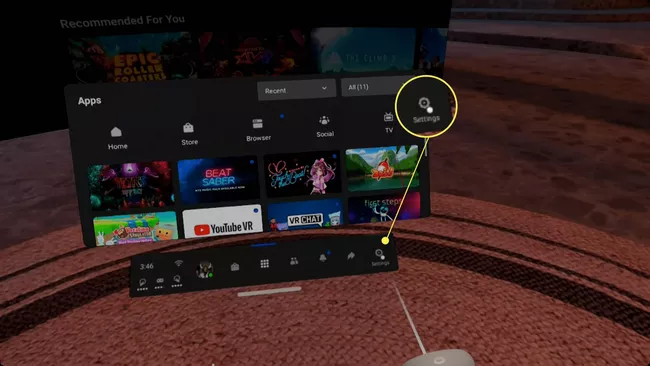
- اختر الجهاز من اللوحة على اليسار.
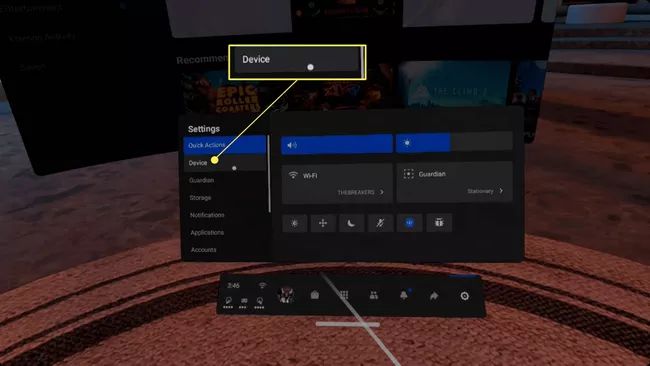
- استخدم عصا الإبهام اليمنى لتمرير اللوحة اليمنى حتى تصل إلى إعداد Mute Microphone.
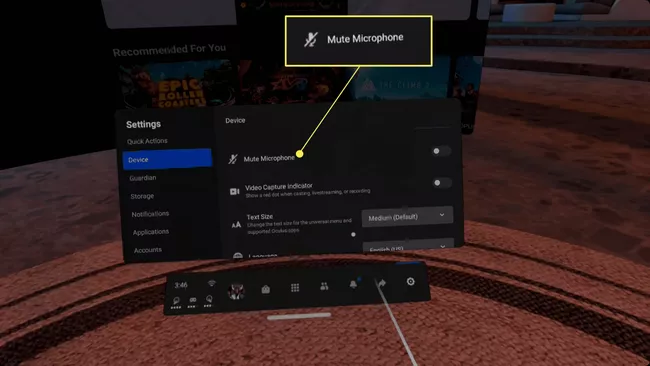
- اختر Mute Microphone عبر تبديل المؤشر.
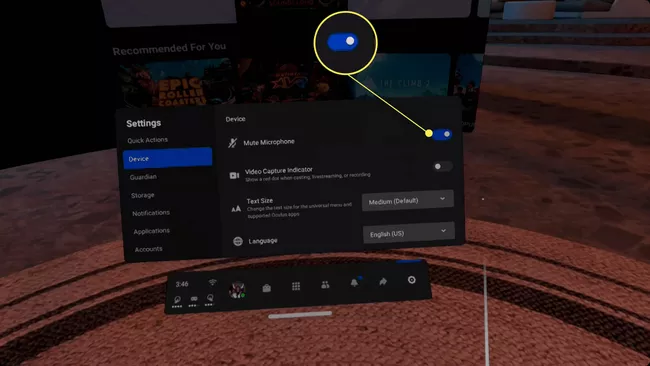
- عندما يكون زر تعطيل الميكروفون باللون الأزرق، فلن يتمكن أحد من سماعك. إذا كنت تريد أن يسمعك الناس، فتأكد من أن زر التبديل باللون الرمادي.
مؤشر التبديل السريع في Oculus Quest و Quest 2
هناك أيضًا طريقة سريعة لتبديل الميكروفون باستخدام قائمة الإجراءات السريعة:
- افتح القائمة العامة وحدد Quick Actions إن لم تكن نشطة بالفعل.
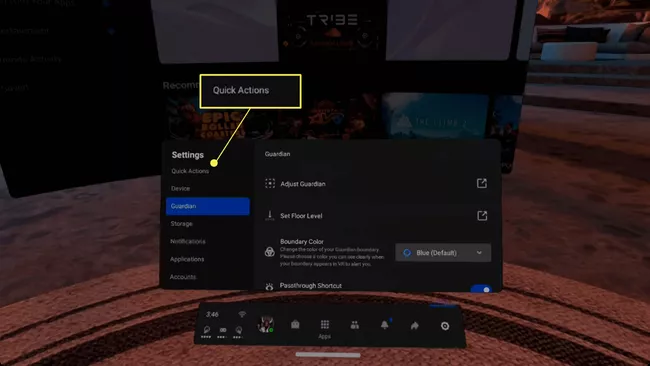
- اختر أيقونة الميكروفون.
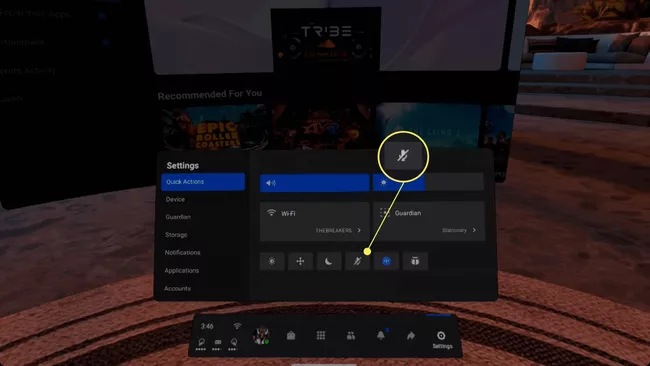
- عندما تكون الأيقونة بالأزرق، لن يتمكن أي شخص من سماعك.
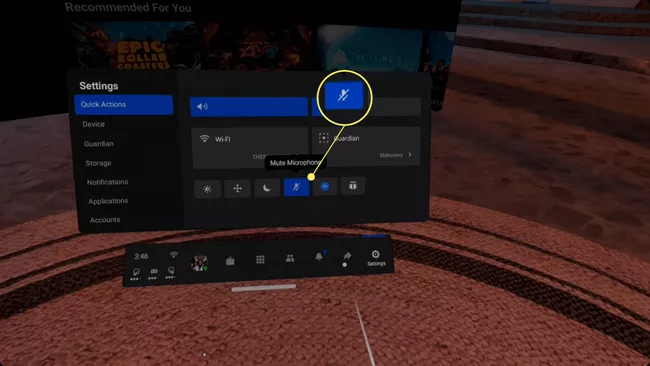
استخدام ميكروفون Oculus Quest في الألعاب
تستخدم بعض ألعاب Oculus Quest ميزة الدردشة الجماعية على مستوى النظام، بينما تحتوي ألعاب أخرى على وظيفة الدردشة الصوتية المدمجة الخاصة بها.
في بعض الألعاب متعددة اللاعبين، يتم إقرانك بأشخاص. في حالات أخرى، يمكنك الوصول إلى الأشخاص الموجودين في البيئة الافتراضية والبدء في التحدث.
إذا لم يتمكنوا من سماعك، فتأكد من عدم كتم صوت جهاز Quest، كما هو موضح أعلاه، ثم تحقق لمعرفة ما إذا كانت هناك وظيفة لكتم صوت الميكروفون داخل اللعبة.
على سبيل المثال، إليك كيفية كتم صوتك وإعادة صوتك في لعبة VR Chat:
- افتح قائمة Shortcut.
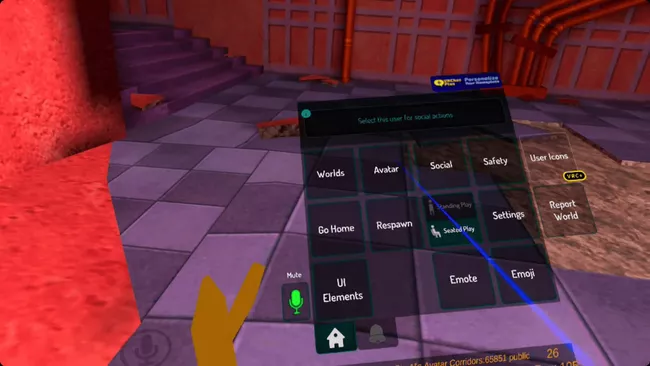
- اختر أيقونة الميكروفون.
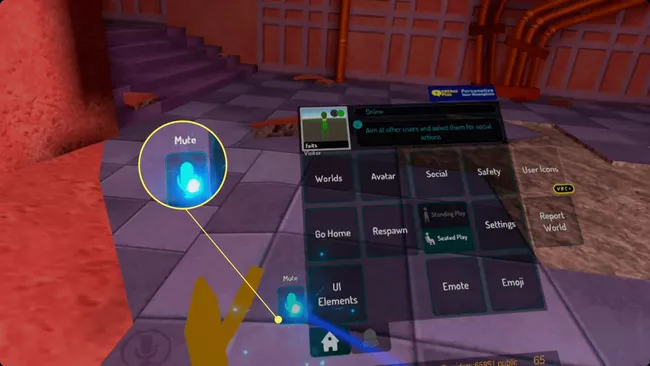
- إذا كان بإمكانك رؤية ميكروفون أحمر في الزاوية السفلية من الرؤية أمامك، فهذا يعني أنه لن يتمكن أحد من سماعك.
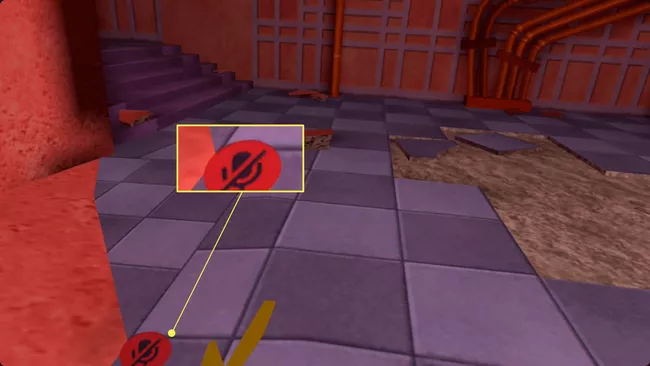
كيفية مغادرة حفلة في أوكولوس كويست
الحفلات هي المكان الذي يمكنك فيه التحدث مع أصدقائك، ولكن لن يتمكن أي شخص من سماعك إذا كنت عالقًا في حفلة بمفردك. إذا أنشأت حفلة عن طريق الخطأ، أو كنت آخر شخص غادر، وتريد أن تكون قادرًا على التواصل مع أشخاص آخرين في الألعاب، فإليك كيفية مغادرة الحفلة:
- اضغط على زر Oculus لفتح القائمة العامة.
- ابحث عن شريط Active call في أسفل القائمة العامة.
- حدد أيقونة الميكروفون الحمراء لمغادرة الحفلة.
- يجب أن يعمل الصوت داخل اللعبة الآن.
استخدام ميكروفون أوكولوس كويست مع كابل التوصيل
إذا كنت تلعب لعبة عبر كابل الرابط، وتريد استخدام ميكروفون Quest المدمج، فأنت بحاجة إلى التحقق وربما تغيير الإعداد على جهاز الكمبيوتر الخاص بك. إليك كيفية تشغيل ميكروفون Quest المدمج عند اللعب بكابل توصيل:
- قم بتوصيل Quest الخاص بك بجهاز الكمبيوتر عبر كابل الارتباط، وابدأ تشغيل Oculus Link.
- انقر بزر الماوس الأيمن على أيقونة مكبر الصوت في علبة النظام.
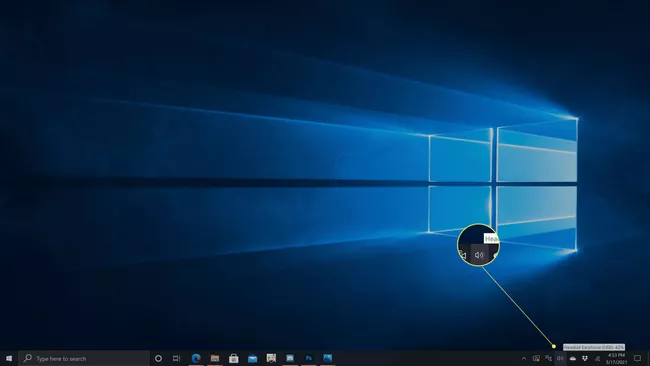
- افتح إعدادات الصوت.
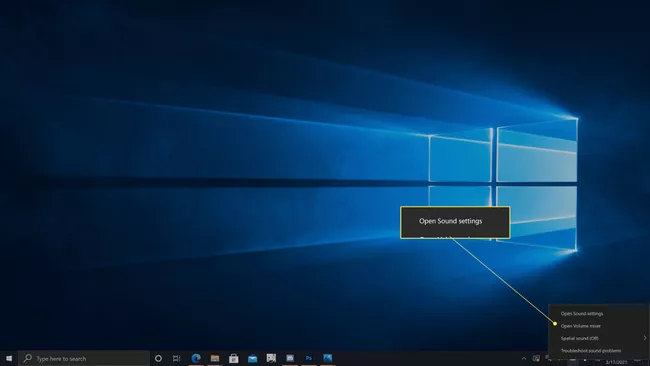
- في قسم الإدخال، انقر على اختيار جهاز الإدخال من القائمة المنسدلة.
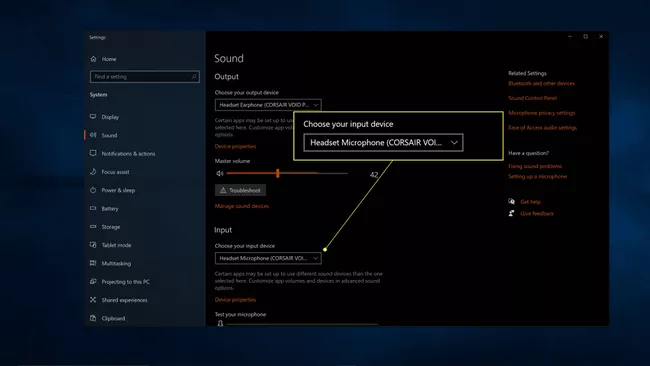
- اختر Oculus Quest أو Oculus Quest 2.